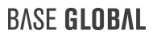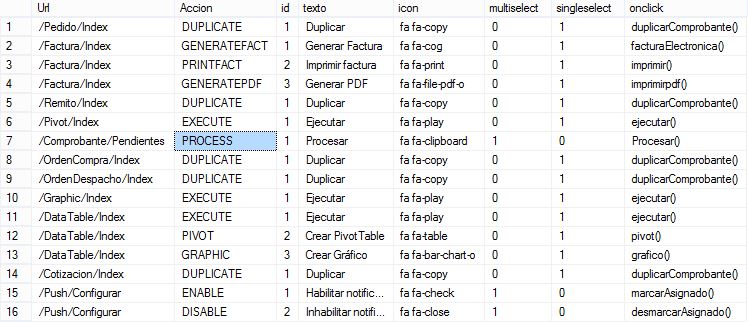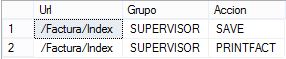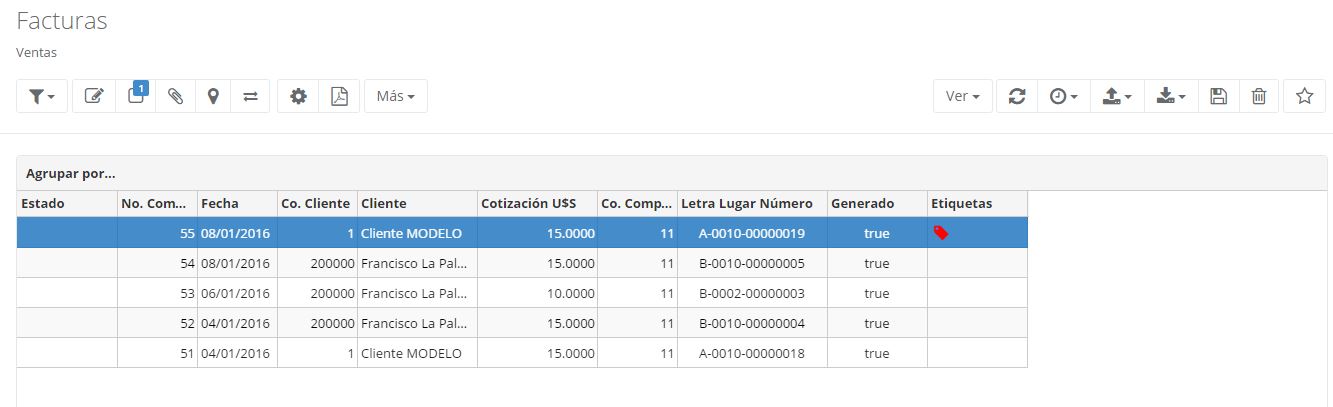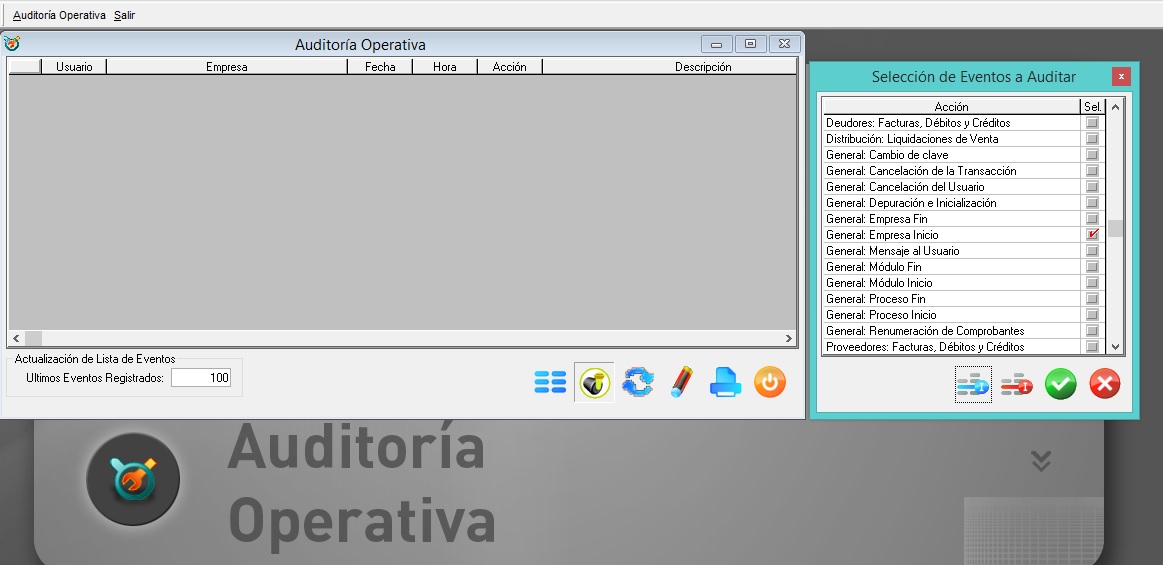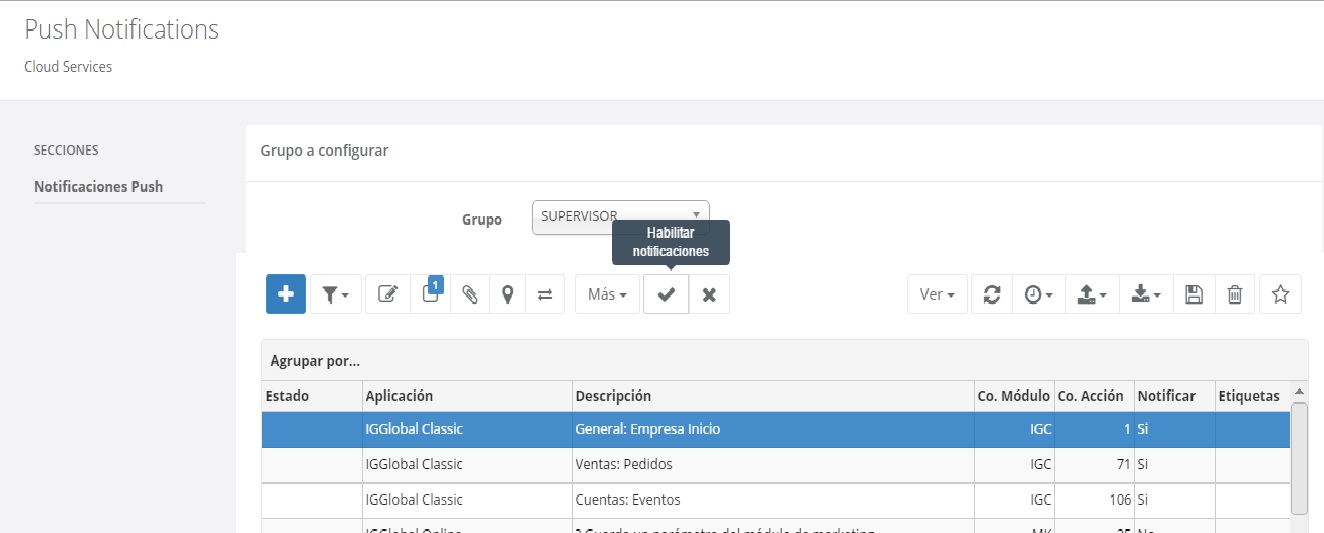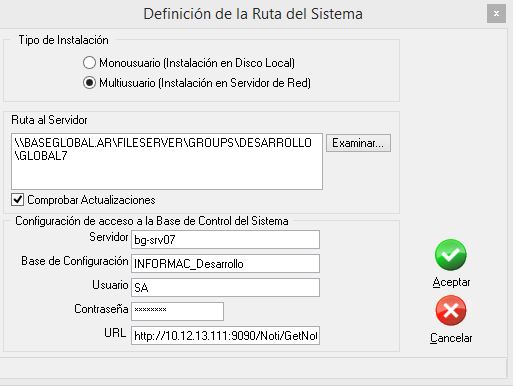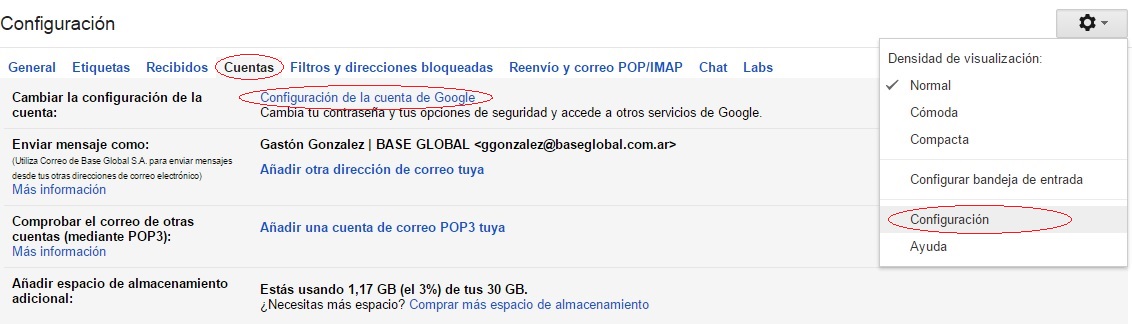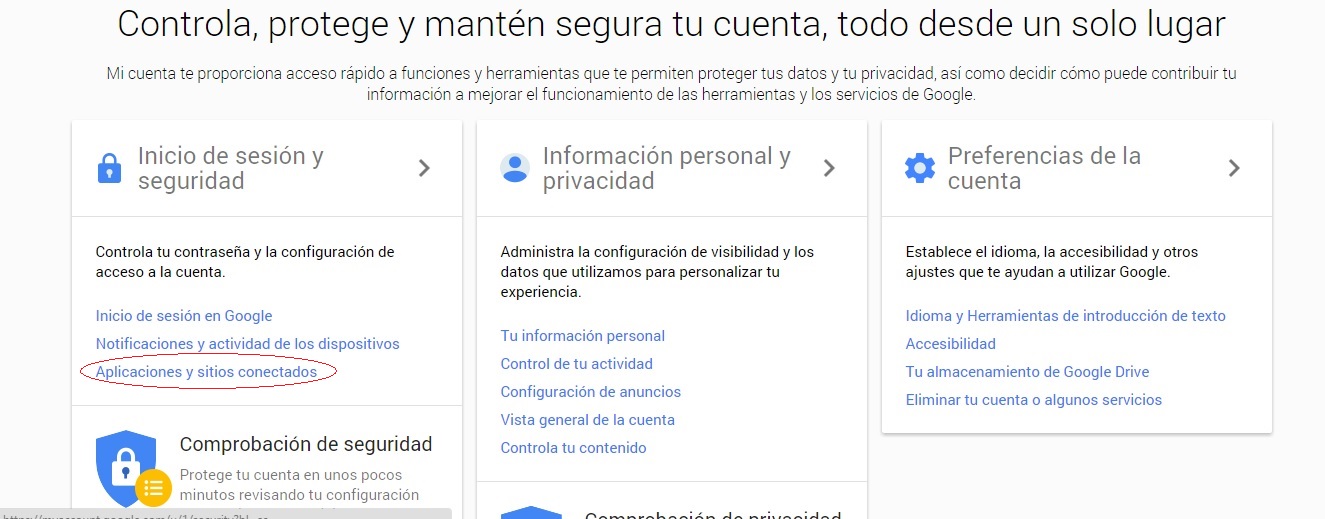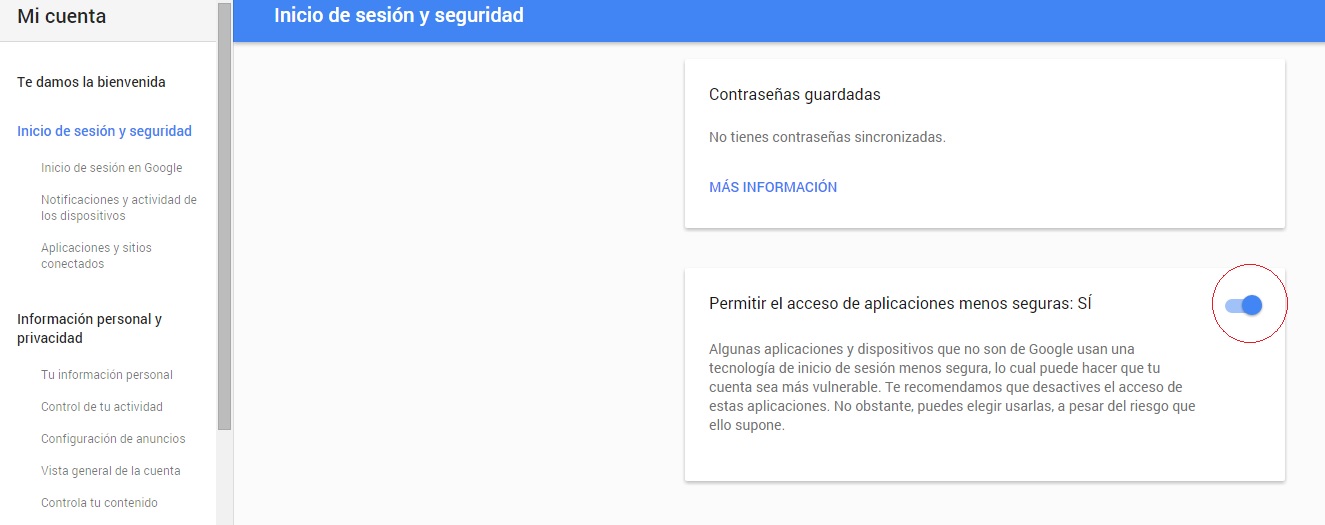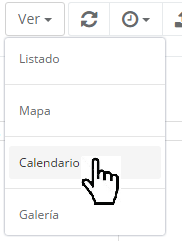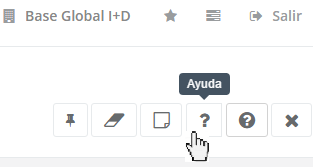1- Se crea rango en Codigos_DefinicionesRangos_Net de acuerdo a los siguientes campos
| CLAVE |
INTERVAL_VENDEDORES |
| TITULO |
Intervalo de Vendedores |
| TITULOETIQUETADD |
Incluir |
| TITULOETIQUETAHH |
Incluir |
| TIPO_DATO |
8 |
| VALORDD |
|
| VALORHH |
|
| TABLA |
null |
| VISTA |
GR-7 |
| CODIGO |
CoDescriptivo |
| DESCRIPCION |
Descripcion |
| DDFORMULACRYSTAL |
INT_Vendedores |
| HHFORMULACRYSTAL |
INT_Vendedores |
| MAXLEN |
6 |
| SELECTDATA |
NULL |
2-Se altera el store procedure de acuerdo al siguiente ejemplo, agregando lo que esta en negrita
—
SET ANSI_NULLS ON
GO
SET QUOTED_IDENTIFIER ON
GO
ALTER PROCEDURE [dbo].[Co_VT_SP_Vt_Facturas_Cabezal]
—
@DDCoCliente int = 0,
@HHCoCliente int = 999999,
@DDFecha datetime = null,
@HHFecha datetime = null,
@DDNoComprobante INT = 0,
@HHNoComprobante INT = 999999,
@DDCoVendedor int = 0,
@HHCoVendedor int = 999999,
@INT_Vendedores IntInterval readonly as
—
if (@DDFecha is null) select @DDFecha = convert(datetime,’01/01/’ + convert(varchar(4),year(getdate())))
if (@HHFecha is null) select @HHFecha = getdate()
if (select count(*) from @INT_Vendedores) > 0
—
Begin
—
SELECT NoComprobante,
FechaComprobante,
CoCliente,
Cliente,
CoVendedor,
Vendedor,
CotizacionDolar,
CoComprobante,
LetraLugarNumero,
GeneradoHide,
_tags,
_state
FROM dbo.Co_VT_FX_Vt_Facturas_Cabezal(@DDCoCliente, @HHCoCliente, @DDFecha, @HHFecha, @DDNoComprobante, @HHNoComprobante, @DDCoVendedor, @HHCoVendedor) fVTFC
where fVTFC.CoVendedor in (select * from @INT_Vendedores)
ORDER BY fVTFC.NoComprobante desc
Return
End
—
SELECT NoComprobante,
FechaComprobante,
CoCliente,
Cliente,
CoVendedor,
Vendedor,
CotizacionDolar,
CoComprobante,
LetraLugarNumero,
GeneradoHide,
_tags,
_state
FROM dbo.Co_VT_FX_Vt_Facturas_Cabezal(@DDCoCliente, @HHCoCliente, @DDFecha, @HHFecha, @DDNoComprobante, @HHNoComprobante, @DDCoVendedor, @HHCoVendedor) fVTFC
ORDER BY fVTFC.NoComprobante desc
—
3-Se carga el rango relacionado a la vista en Codigos_Seg_Vistas_Rangos
| Modulo |
COMP |
| Id |
20 |
| ClaveRango |
INTERVAL_VENDEDORES |
| Orden |
90 |
4- Como final de este tema se puede configurar la seguridad del Usuario (por medio del grupo) cargándole predefinido los valores a saber en la siguiente tabla, Info_DefinicionesRangosNetGruposDefault:
| RANGO |
VISTA_ID |
CLAVERANGO |
GRUPO_USUARIO |
VALORDD |
VALORHH |
VISIBLE |
READONLY |
| 1 |
GR-68 |
CLIENTES |
ASISTENCIA |
1 |
99999 |
True |
False |
| 1 |
COMP-20 |
LIKE_VENDEDORES |
PAT |
18 |
18 |
True |
True |
| 1 |
COMP-20 |
LIKE_VENDEDORES |
CUYO |
12 |
12 |
True |
True |
| 1 |
52100 |
LIKE_VENDEDORES |
PAT |
18 |
18 |
True |
True |
| 1 |
52100 |
LIKE_VENDEDORES |
CUYO |
12 |
12 |
True |
True |
| 1 |
COMP-20 |
INTERVAL_VENDEDORES |
CBA |
[17,37,38,39,49,53] |
[17,37,38,39,49,53] |
False |
True |
| 1 |
52100 |
INTERVAL_VENDEDORES |
CBA |
[17,37,38,39,49,53] |
[17,37,38,39,49,53] |
True |
True |
| 1 |
DD-99 |
LIKE_VENDEDORES |
PAT |
18 |
18 |
True |
True |
| 1 |
DD-99 |
LIKE_VENDEDORES |
CUYO |
12 |
12 |
True |
True |
| 1 |
DD-99 |
INTERVAL_VENDEDORES |
CBA |
[17,37,38,39,49,53] |
[17,37,38,39,49,53] |
True |
True |